
압축 파일을 풀 때 이스트소프트사의 '알집'은 많은 사용자가 선호하는 프로그램 중 하나입니다. 하지만 때로는 압축 풀기에 실패하는 상황이 발생할 수 있습니다. 이 글에서는 알집을 사용할 때 압축 풀기 실패의 주요 원인과 효과적인 해결 방법을 소개합니다.
알집 압축 풀기 실패의 주요 원인
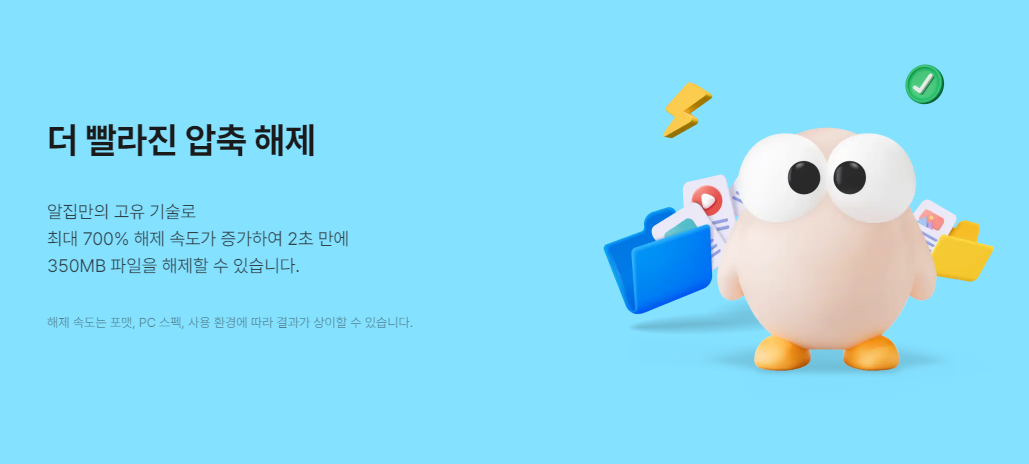
1. 파일 경로 및 이름의 과도한 길이
윈도우 운영체제에서는 파일 경로와 이름의 총 길이가 255자를 초과하면 오류가 발생할 수 있습니다. 압축 파일 내부의 경로가 너무 길 경우 알집이 이를 처리하지 못해 압축 풀기에 실패할 수 있습니다.
2. 손상된 압축 파일
다운로드 중 네트워크 문제나 저장소 오류로 인해 압축 파일이 손상될 수 있습니다. 손상된 파일은 정상적으로 열리지 않으며, 이로 인해 알집에서 압축 풀기를 시도해도 실패할 가능성이 높습니다.
3. 프로그램 자체의 문제
알집의 구버전이나 버그가 있는 경우 특정 압축 형식을 처리하지 못할 수 있습니다. 또한, 호환되지 않는 형식의 파일을 열려고 할 때 문제가 발생하기도 합니다.
4. 파일 형식 인식 오류
압축 파일의 확장자가 올바르지 않거나, 내부 파일 구조가 예상과 다를 경우 알집이 이를 올바르게 인식하지 못할 수 있습니다. 이는 특히 잘 알려지지 않은 압축 형식을 다룰 때 발생합니다.
알집 압축 풀기 실패 해결 방법
1. 파일 경로를 단축시키기
압축 파일을 풀기 전, 해당 파일을 C:\ 같은 간단한 경로로 옮겨보세요. 또한, 압축 파일 내부의 경로가 너무 길다면 다른 프로그램으로 압축 풀기를 시도해보는 것도 좋은 방법입니다.
2. 손상된 파일 확인 및 복구
- 파일 다시 다운로드: 파일을 처음 다운로드한 사이트에서 다시 받아보세요.
- 복구 기능 사용: 알집 또는 다른 압축 프로그램(예: 7-Zip)의 복구 기능을 사용하여 파일을 복구할 수 있습니다.
3. 최신 버전 알집 설치
알집의 최신 버전을 설치하면 기존의 오류나 버그가 해결될 가능성이 높습니다. 알집 공식 웹사이트에서 최신 버전을 다운로드해 사용해보세요.
4. 대체 프로그램 사용
알집이 문제를 해결하지 못할 경우, 반디집, 7-Zip 같은 대체 프로그램을 사용하는 것도 좋은 선택입니다. 이들은 다양한 압축 형식을 지원하며, 알집보다 더 높은 호환성을 제공할 때도 있습니다. (👉 반디집 다운로드 및 설치 방법)
5. 파일 형식 재확인
파일 확장자를 확인하고, 올바르지 않은 경우 확장자를 수동으로 수정해보세요. 예를 들어, .zip 형식이 .rar로 잘못 지정된 경우, 파일 이름을 수정한 뒤 다시 열어보세요.
결론
알집으로 압축 풀기가 실패하는 원인은 경로 길이, 파일 손상, 프로그램 버전 문제 등 다양합니다. 이러한 문제를 해결하려면 파일 경로를 단축하거나, 파일을 복구하고, 최신 버전을 설치하거나, 대체 프로그램을 사용하는 방법을 시도해보세요. 압축 풀기 오류가 반복된다면 반디집, 7zip과 같은 다양한 압축 프로그램을 활용하는 습관을 들이는 것도 좋습니다.
컴퓨터 무료 바이러스 백신 추천 TOP 4
우리 실생활에서 컴퓨터는 이제 없어서는 안될 물건이 되어버렸습니다. 관공서, 병원, 가정 등 다양한 곳에서 없어서는 안될 물건이 되어버렸죠. 바이러스로부터 시스템을 안전하게 보호하기
kissi-pro.tistory.com
PARA 메모법이 뭔가요? 정리 예시로 알아보기
효율적인 정보 정리를 위한 방법을 찾고 계신가요? PARA 메모법은 디지털 시대에 최적화된 정보 관리 방법으로, 생산성 전문가들이 추천하는 강력한 도구입니다. 이 글에서는 이 메모 방법의 핵
kissi-pro.tistory.com
노션 vs 옵시디언 비교, 어떤 노트앱이 나에게 맞을까?
디지털 노트앱은 생산성과 효율성을 높이는 데 중요한 도구입니다. 그중에서도 노션(Notion)과 옵시디언(Obsidian)은 각각 독특한 특징과 강점을 가진 인기 있는 노트앱입니다. 이 글에서는 두 앱의
kissi-pro.tistory.com
'Information' 카테고리의 다른 글
| 반디집 라이선스 정책, 기업에서도 무료로 사용 가능한가요? (0) | 2024.12.28 |
|---|---|
| 반디집 에디션 비교 (스탠더드, 프로페셔널, 엔터프라이즈) (0) | 2024.12.28 |
| PARA 메모법이 뭔가요? 정리 예시로 알아보기 (0) | 2024.12.28 |
| 노션 vs 옵시디언 비교, 어떤 노트앱이 나에게 맞을까? (0) | 2024.12.28 |
| 광고 없는 유튜브 음원 추출 사이트, OnlyMP3 사용 방법 (0) | 2024.12.28 |



